Plans supporting this feature: Professional Business Enterprise
Les notes privées sont une fonctionnalité utile de Document360 qui permet aux membres de l’équipe de projet et à des groupes de lecteurs spécifiques de voir le contenu qui reste caché au grand public. Ces notes peuvent être ajoutées aux articles dans les éditeurs Markdown et Advanced WYSIWYG, ce qui vous donne plus de contrôle sur le contenu visible par différents publics.
Utilisation de notes privées
Les notes privées sont idéales pour laisser des rappels ou des commentaires éditoriaux au sein de votre article. Ils sont particulièrement utiles pour :
Demander à un membre de l’équipe de revérifier les informations.
Garder des notes pour les mises à jour ou améliorations futures.
Fournir un contexte ou des instructions supplémentaires aux autres membres de l’équipe de projet qui travaillent sur la documentation.
NOTE
Lorsque les lecteurs téléchargent un article contenant une note privée via l’option Télécharger au format PDF dans le site de la base de connaissances, la note privée n’est pas incluse. Toutefois, si les comptes d’équipe utilisent la fonction Imprimer ou Enregistrer au format PDF de leur navigateur, la note privée sera incluse dans le fichier exporté.
Notes privées dans l’éditeur Markdown
Pour ajouter une note privée dans l’éditeur Markdown :
Cliquez sur l’icône Notes privées dans la barre d’outils.
Vous pouvez également utiliser la syntaxe suivante pour créer une note privée :
:::(Internal) (Private notes)
Only visible to team accounts
:::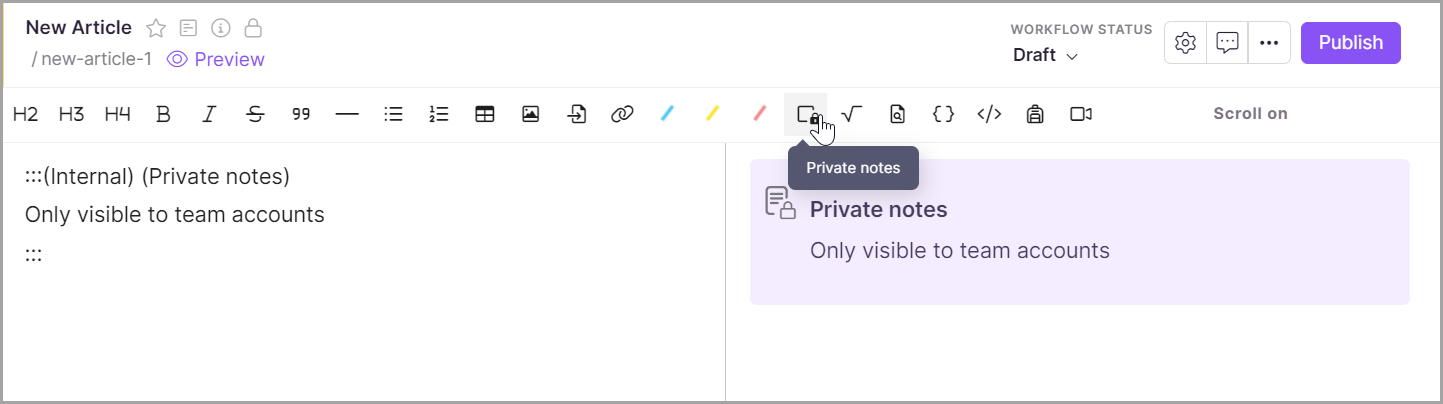
Vous pouvez modifier à la fois le titre (Notes privées) et le contenu (Visible uniquement par les comptes d’équipe) de la note privée. Vous pouvez supprimer une note privée en supprimant la syntaxe correspondante. Cela supprimera la note de l’article et du volet d’aperçu. Les notes privées ajoutées dans ce format ne seront pas visibles sur la version publique de votre article mais seront accessibles aux membres de l’équipe.
Supprimer une note privée
Pour supprimer une note privée de la page de l’article ou de la catégorie, supprimez la syntaxe correspondante de l’éditeur.
Note privée dans l’éditeur WYSIWYG
Pour insérer une note privée dans l’éditeur WYSIWYG :
Accédez à l’article souhaité dans l’éditeur WYSIWYG.
Cliquez sur l’icône Note privée dans la barre d’outils.
Cliquez sur la note privée et un menu flottant apparaîtra avec les options suivantes :
Copier () : cliquez pour copier la note privée.
Supprimer () : cliquez pour supprimer la note privée.
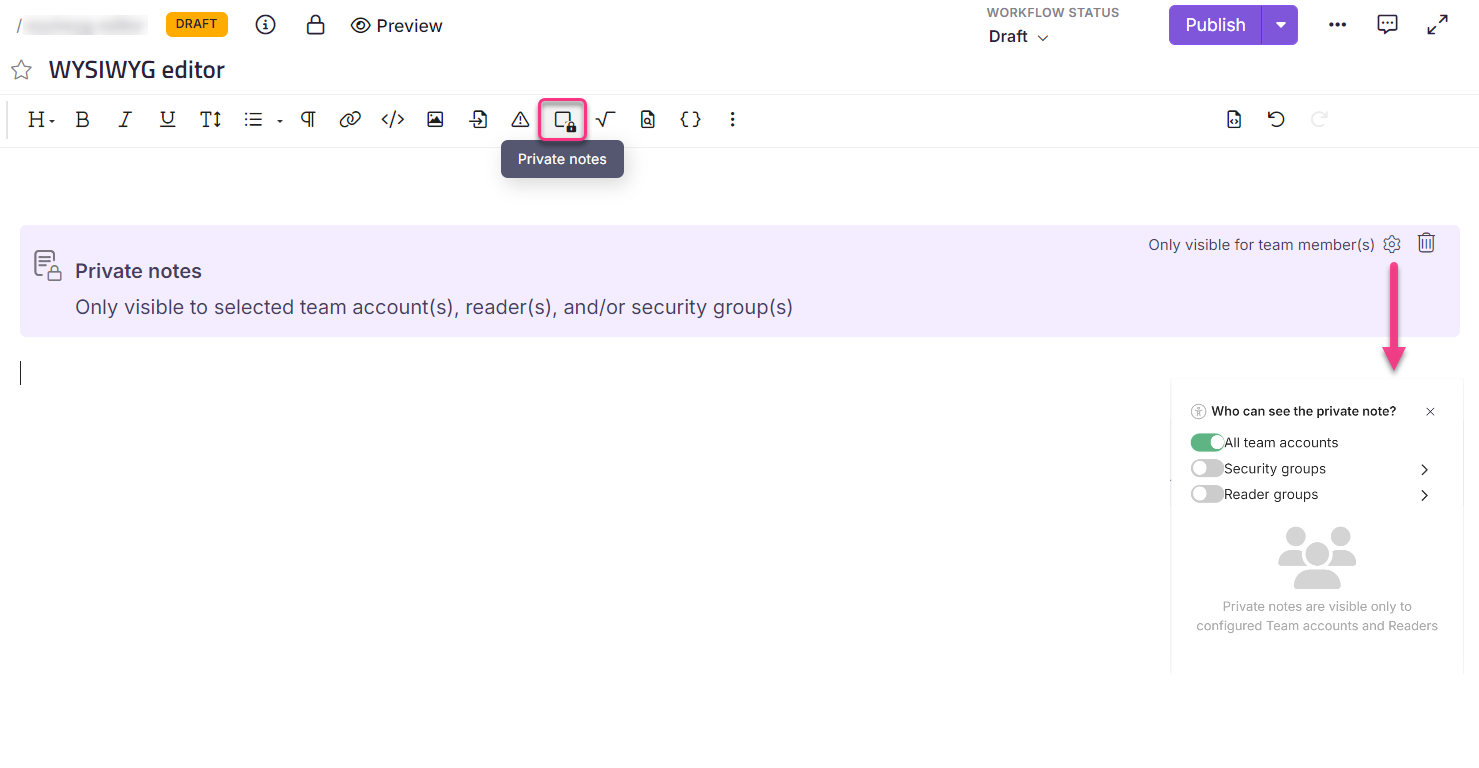
Note privée dans l’éditeur WYSIWYG avancé
Pour insérer une note privée dans l’éditeur WYSIWYG avancé :
Accédez à l’article souhaité dans l’éditeur WYSIWYG avancé.
Utilisez la
/Private notecommande barre oblique et appuyez sur Entrée.Cliquez sur la note privée et un menu flottant apparaîtra avec les options suivantes :
Icône Copier () - Cliquez sur l’icône Copier () pour copier la note privée.
Icône Supprimer () : cliquez sur l’icône Supprimer () pour supprimer la note privée.
NOTE
Les notes privées ne peuvent pas être supprimées d’un article publié ou d’une page de catégorie. Vous devez d’abord modifier l’article pour supprimer la note.
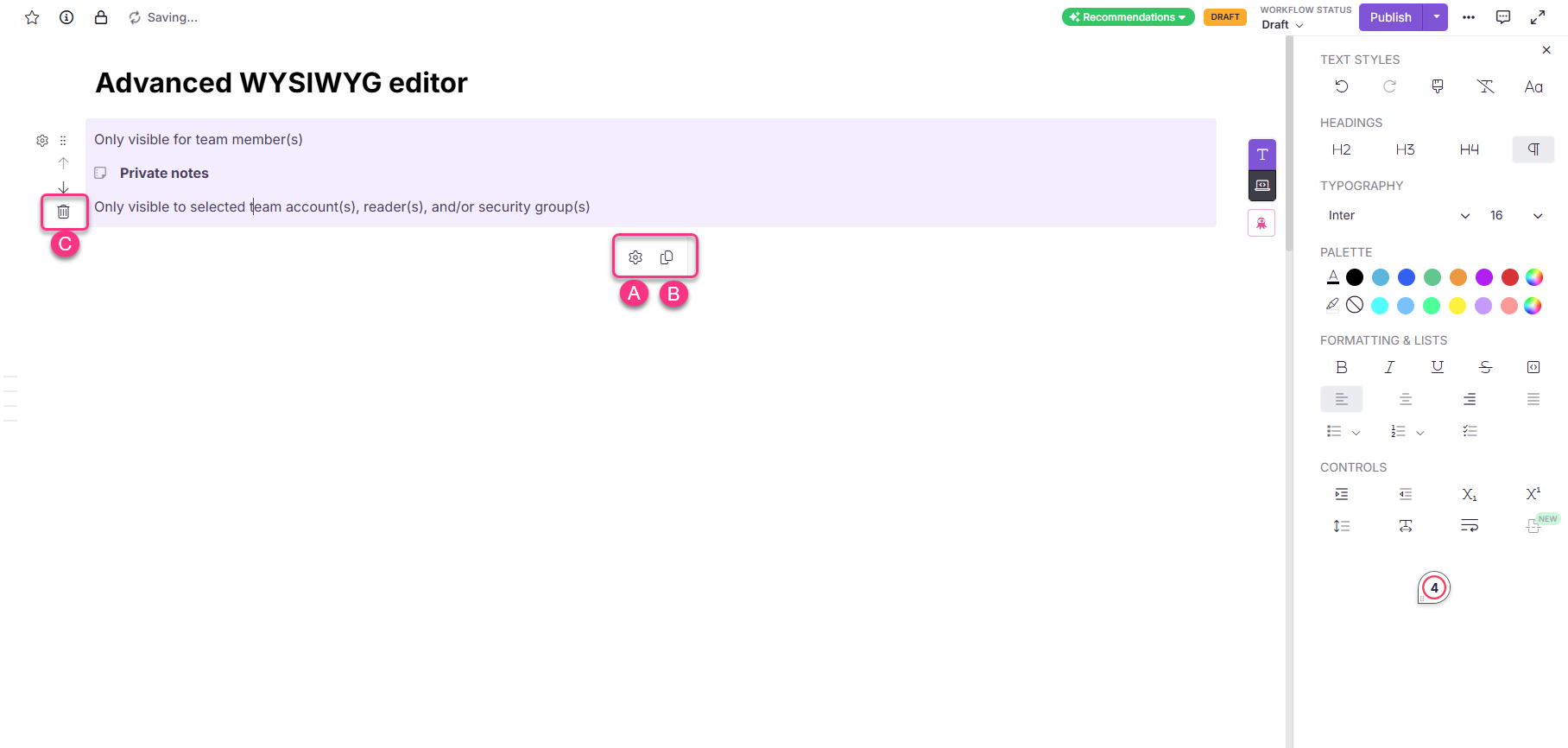
Paramètres de visibilité
Cliquez sur l’icône Paramètres de visibilité (). Un panneau contextuel apparaîtra avec trois options :
Tous les comptes d’équipe : il s’agit du paramètre par défaut lors de l’ajout d’une note privée. Le bouton bascule est activé par défaut, ce qui permet à tous les membres de l’équipe du projet d’afficher la note.
Groupes de sécurité : cliquez sur la flèche déroulante pour afficher et sélectionner les groupes de comptes d’équipe souhaités dans le projet. Les groupes sont classés par ordre alphabétique. Seuls les groupes sélectionnés peuvent afficher la note privée.
Groupes de lecteurs : cette option n’est disponible que dans les bases de connaissances en mode privé et mixte . Cliquez sur la flèche déroulante pour afficher et sélectionner les groupes de lecteurs souhaités dans le projet. Les groupes sont classés par ordre alphabétique.
NOTE
Les paramètres de visibilité sélective pour les notes privées ne sont disponibles que dans les éditeurs WYSIWYG et WYSIWYG avancés.
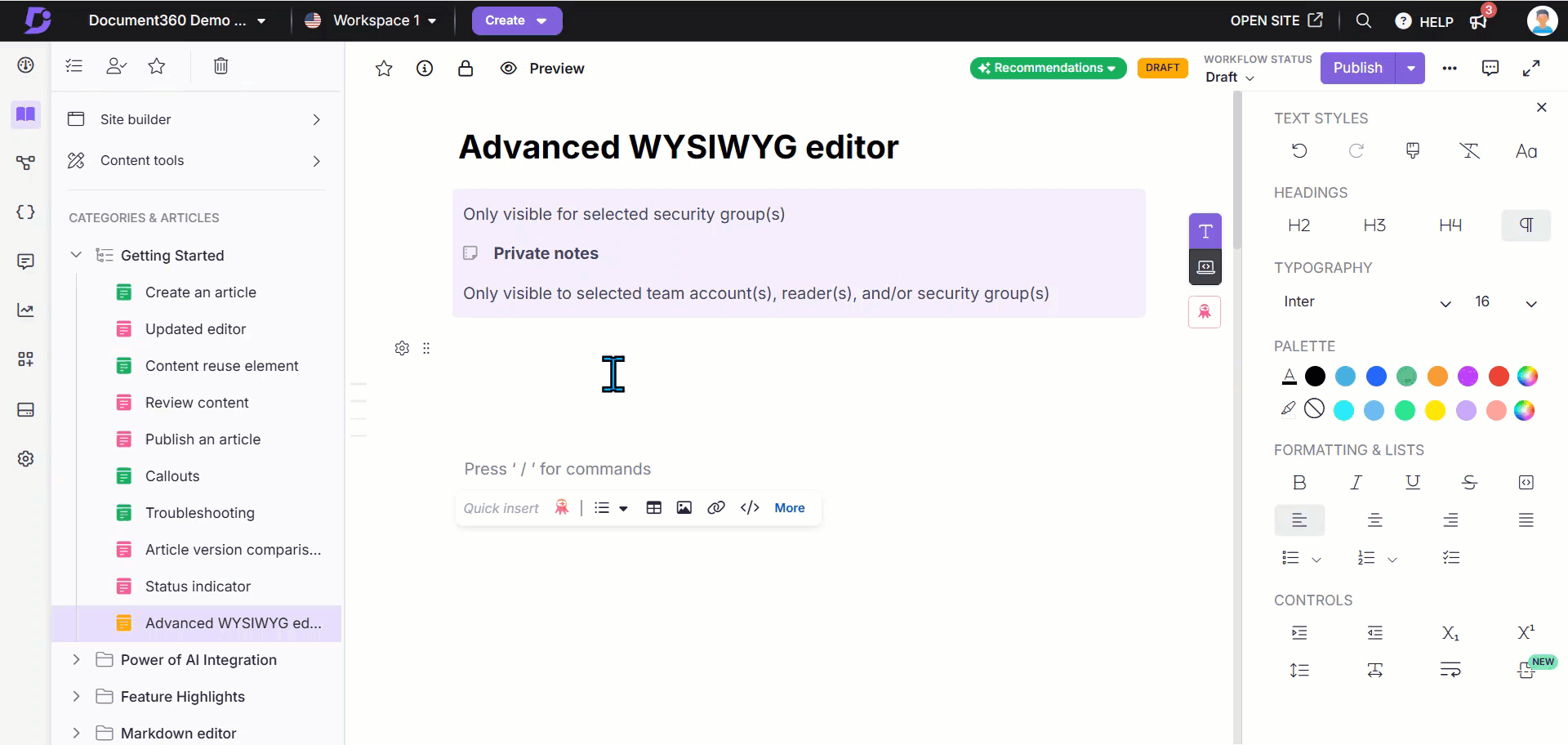
Foire aux questions
Que sont les notes privées dans Document360 ?
Les notes privées sont une fonctionnalité qui permet aux membres de l’équipe de projet et à des groupes de lecteurs spécifiques de voir le contenu qui reste caché au grand public.
Puis-je ajouter des notes privées dans les éditeurs Markdown et WYSIWYG avancés ?
Oui, des notes privées peuvent être ajoutées aux articles dans les éditeurs Markdown et Advanced WYSIWYG.
Comment puis-je supprimer une note privée ?
Pour supprimer une note privée, vous devez supprimer la syntaxe correspondante dans l’éditeur Markdown ou utiliser l’option de suppression dans les éditeurs WYSIWYG ou WYSIWYG avancé.
Les notes privées peuvent-elles être visibles par tous les membres de l’équipe ?
Oui, par défaut, les notes privées sont visibles par tous les membres de l’équipe ajoutés au projet, mais vous pouvez ajuster les paramètres de visibilité.
Quels sont les paramètres de visibilité disponibles pour les notes privées ?
Dans les éditeurs WYSIWYG et WYSIWYG avancés, les paramètres de visibilité incluent des options pour tous les comptes d’équipe, des groupes de sécurité spécifiques et des groupes de lecteurs dans les bases de connaissances en mode privé et mixte.
Est-il possible de modifier les notes privées après leur création ?
Oui, vous pouvez modifier à la fois le titre et le contenu de la note privée une fois qu’elle a été créée.
Les notes privées apparaissent-elles dans la version publique de l’article ?
Non, les notes privées ne sont pas visibles dans la version publique de l’article.
Puis-je utiliser des notes privées pour des rappels ou des commentaires éditoriaux ?
Oui, les notes privées sont idéales pour laisser des rappels ou des commentaires éditoriaux au sein de votre article.